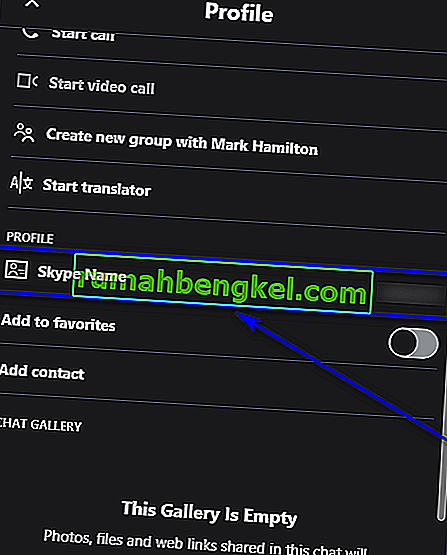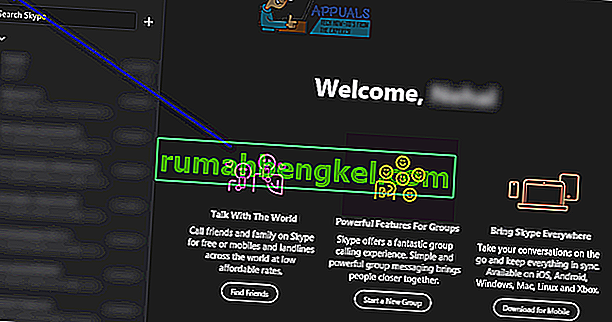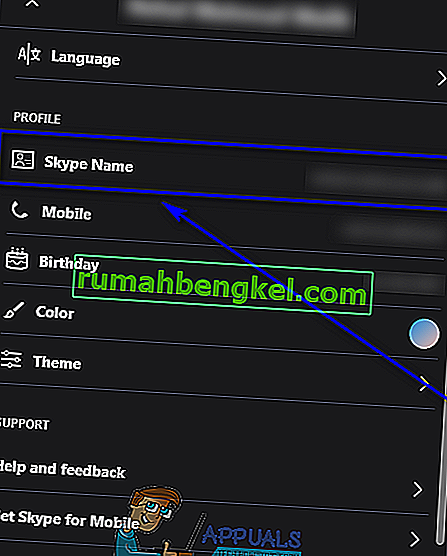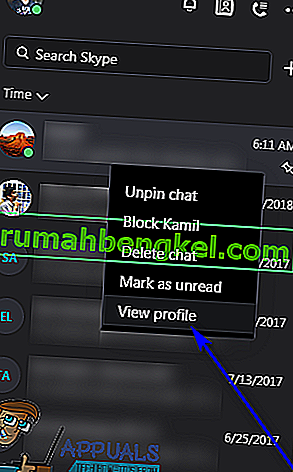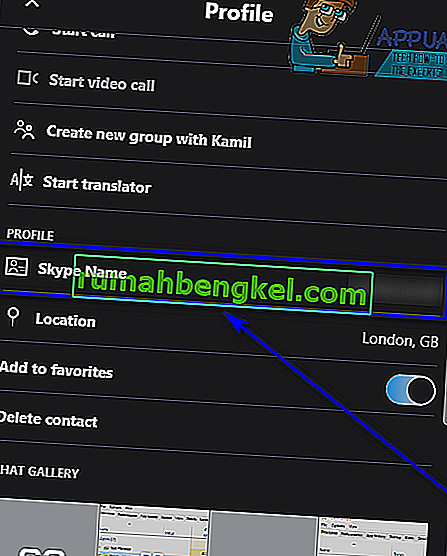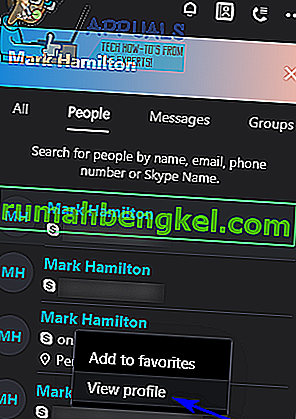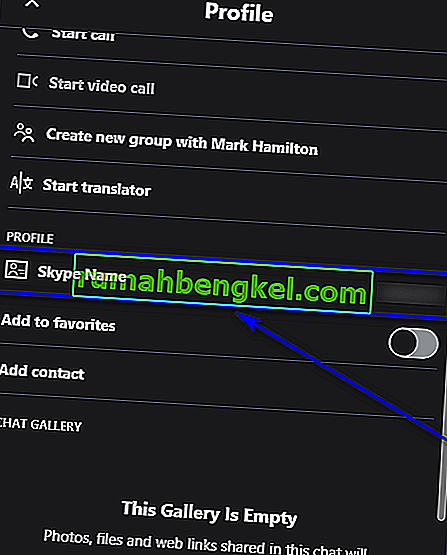Użytkownicy Skype'a mogą logować się do swoich kont Skype przy użyciu swoich nazw Skype, adresów e-mail powiązanych z ich kontami Skype lub numerów telefonów powiązanych z ich kontami Skype (i oczywiście haseł do ich kont Skype). Twoja nazwa użytkownika Skype to nazwa użytkownika zarejestrowana w programie Skype podczas tworzenia konta Skype. Twoja nazwa Skype to tak zwany „identyfikator Skype”. W chwili pisania tego tekstu istnieją dwa różne rodzaje kont Skype - konta Skype, które zostały utworzone przy użyciu określonego identyfikatora Skype, oraz konta Skype utworzone przy użyciu kont Microsoft (które w rezultacie w ogóle nie mają identyfikatorów Skype).

Jeśli zarejestrujesz się w Skype przy użyciu konta Microsoft (konta, którego używasz do wszystkich produktów Microsoft - Windows, Xbox, Microsoft Office, co masz), nie musisz mieć kłopotów z utworzeniem nazwy użytkownika dla Skype konto. Zamiast tego adres e-mail konta Microsoft staje się nazwą użytkownika Skype i właśnie tego używasz do logowania się do konta Skype, chociaż możesz również użyć numeru telefonu powiązanego z kontem Microsoft i, co za tym idzie, z kontem Skype. W przypadku użytkowników Skype, którzy utworzyli swoje konta przy użyciu kont Microsoft, ich identyfikatory kont są takie same jak ich identyfikatory Live ID, ale te identyfikatory nie pojawiają się nigdzie w Skype, a adresy e-mail ich kont Microsoft są traktowane jako nazwy użytkowników Skype.
Użytkownicy Skype'a, którzy mają nazwy użytkownika Skype (identyfikatory Skype), często zapominają jednak, jakie są ich nazwy użytkownika, i zastanawiają się, jak mogą znaleźć swoje nazwy użytkownika. Na szczęście jednak, mimo że Skype przeszedł kilka poważnych zmian w ostatnich latach, znalezienie identyfikatora Skype po zalogowaniu się do Skype nie tylko pozostaje możliwe, ale jest również dość łatwe. Niezależnie od tego, czy korzystasz ze Skype dla Windows 10, czy dowolnej wersji Skype dla Windows na komputer, wszystko, co musisz zrobić, aby znaleźć swój identyfikator Skype (jeśli Twoje konto ma go w pierwszej kolejności), to:
- Uruchom Skype .
- Kliknij swoje zdjęcie profilowe w lewym górnym rogu okna.
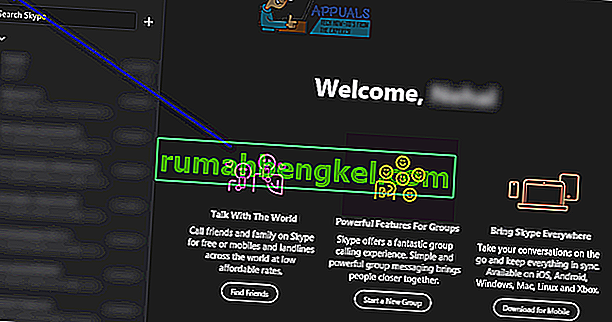
- Przewiń w dół swój profil Skype, aż zobaczysz swoją nazwę użytkownika Skype . Nazwa Skype, którą widzisz w swoim profilu Skype, jest Twoim identyfikatorem Skype.
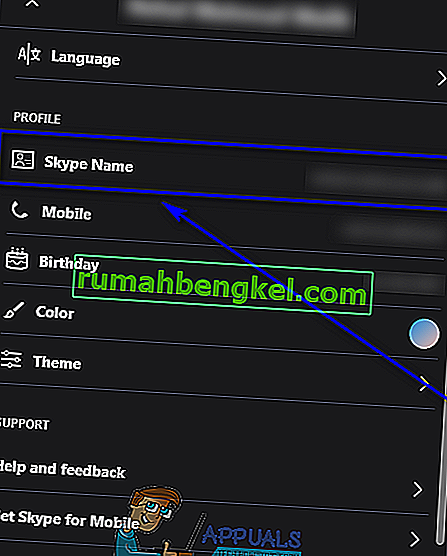
Użytkownicy Skype, którzy utworzyli swoje konta przy użyciu kont Microsoft, nie zobaczą tutaj swoich nazw Skype , ponieważ ich nie mają. Zamiast tego ci użytkownicy zobaczą adresy e-mail swoich odpowiednich kont Microsoft.
Jeśli nie jesteś jeszcze zalogowany do Skype'a, jednak nie obawiaj się - nadal możesz znaleźć swój identyfikator Skype, aby to zrobić, będziesz musiał tylko przeskoczyć przez kilka dodatkowych kółek. Poniżej przedstawiono dwie metody, których możesz użyć, aby znaleźć swój identyfikator Skype, jeśli nie jesteś jeszcze zalogowany do Skype:
Metoda 1: Zapytaj znajomego
Jeśli nie jesteś zalogowany do Skype'a na żadnej platformie, możesz po prostu poprosić dowolnego ze swoich kontaktów Skype o sprawdzenie Twojego identyfikatora Skype. Wszystko, co musi zrobić Twój kontakt Skype, aby znaleźć Twój identyfikator Skype dla Ciebie, to:
- Znajdź swoją rozmowę i kliknij ją prawym przyciskiem myszy.
- Kliknij Wyświetl profil .
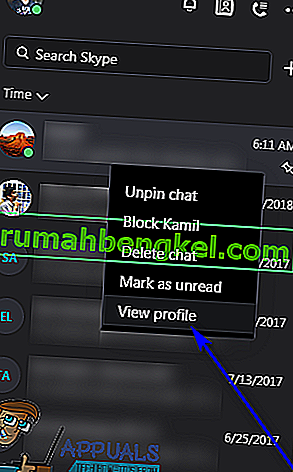
- Przewiń w dół swój profil Skype, aż zobaczy Twoją nazwę użytkownika Skype , zapisz ją i przekaż do Ciebie.
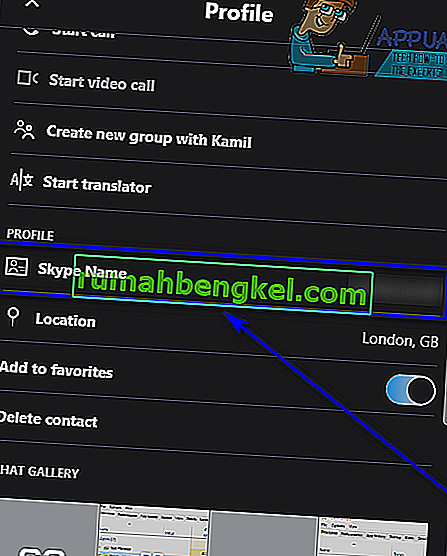
Metoda 2: Utwórz nowe konto Skype i znajdź identyfikator Skype dla swojego oryginalnego konta
Jeśli poproszenie jednego z kontaktów Skype o znalezienie Twojego identyfikatora Skype nie wchodzi w grę, nadal możesz samodzielnie znaleźć swój identyfikator Skype. Aby to zrobić, będziesz musiał jednak utworzyć całkowicie nowe konto Skype i zalogować się za jego pomocą. Kolejny:
- Wpisz nazwę (nazwę wyświetlaną, a nie nazwę Skype) konta Skype, którego chcesz znaleźć identyfikator Skype, w polu Wyszukaj w Skype .
- Przejdź do karty Osoby w wynikach wyszukiwania.
- Znajdź konto Skype, dla którego chcesz znaleźć identyfikator Skype w wynikach wyszukiwania, kliknij je prawym przyciskiem myszy i kliknij Wyświetl profil .
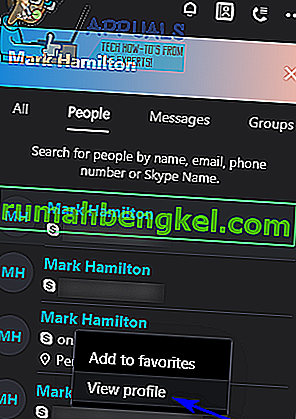
- Przewiń profil Skype w dół, aż zobaczysz jego nazwę Skype - to identyfikator Skype oryginalnego konta Skype.